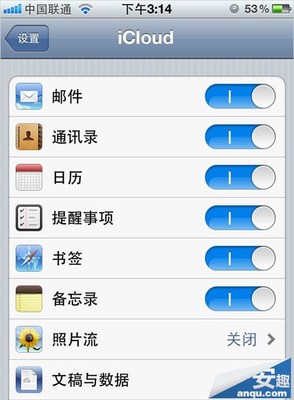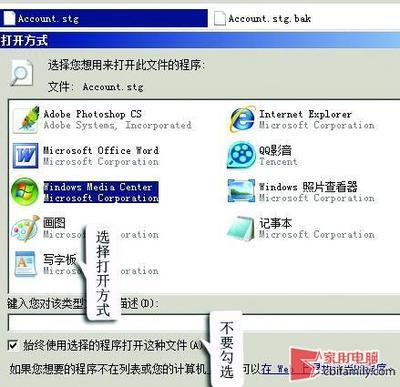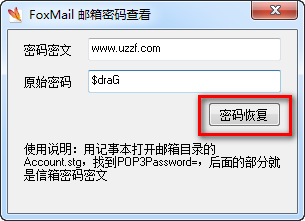网易企业邮箱可以根据我们的习惯来确定登录界面,这个是我们所需要的,界面在不设置的情况下,是用系统默认的。下面分享一下如何更改登录界面。
网易企业邮箱怎样更改登录界面【组图】――工具/原料网易企业邮箱、电脑、用户名和密码
网易企业邮箱怎样更改登录界面【组图】――网易企业邮箱更改登录界面方法网易企业邮箱怎样更改登录界面【组图】 1、
第一、我们用用户名和密码正常登录网易企业邮箱,在进入的首页面里,找到“进入管理后台”,点击进入。
网易企业邮箱怎样更改登录界面【组图】 2、
第二、在进入管理后台的界面里,找到“登录设置页面”,如下图所示:
网易企业邮箱怎样更改登录界面【组图】 3、
第三、在登录设置页面里面,我们可以看到登录页面的设置方法。如下图所示:
网易企业邮箱怎样更改登录界面【组图】 4、
第四、在这里有三种设置的格式,让我们可以自由选择,还可以进行自定义,设置自己个性的登录界面,这里也就是设置企业风格的登录界面。如下图所示:
网易企业邮箱怎样更改登录界面【组图】 5、
选择好自己喜欢的后,点击确定就可以了。
网易企业邮箱怎样更改登录界面【组图】――注意事项设置有企业风格的登录界面
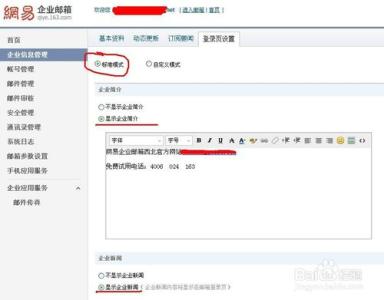
 爱华网
爱华网